前两天雷锋哥给大家分享过「体验安装黑苹果,附全流程安装教程」虽然雷锋哥安装过程中也算蛮顺利。
不过有网友留言说了,你只是运气好,实际上很多小白用户安装过程中会遇到的问题很多,特别是驱动问题,让雷锋哥不要坑害小白。
后来也有个网友表示,他是通过在线下载 EFI 安装的方式,简单的一批!雷锋哥一搜索果然有此神器,一位大佬制作的「聪聪苹果安装工具」真正实现傻瓜式安装苹果系统,支持一键安装macOS、驱动安装、EFI下载、引导修复、双系统。
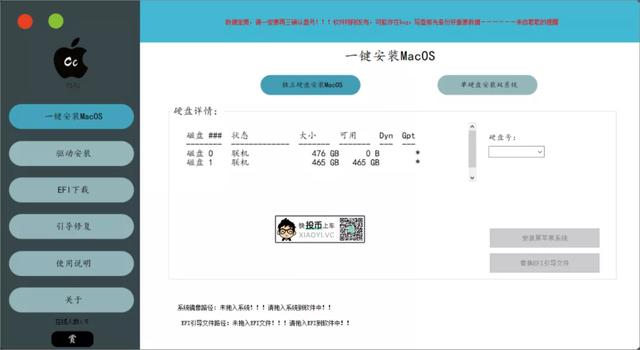
聪聪苹果安装说明
1.确保你的主板支持 UEFI 引导,只要你的主板不是古董级的,一般都支持,如果不支持会提示 "Error:The request is not supported" 错误。
2.硬盘格式必须为 GPT,并且当前系统是采用 UEFI 方式启动,否则会导致引导失败。如果不是 GPT 可以用「DiskGenius」 软件来转换。
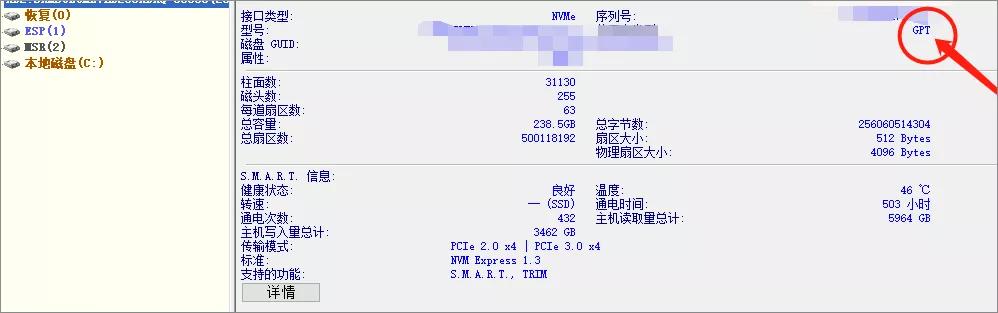
3.BIOS里面关闭安全启动,通常是 Secure Boot 设置成 Disabled 就可以了。
4.软件只支持「Windows 10」系统,其它系统未测。
5.某些娱乐杀软可能会误报,设置排除例外就行。
开始安装macOS系统
1.先下载好 macOS 镜像,注意了,软件只支持 img 格式镜像!
2.下载 EFI 引导文件,软件里面提供了非常多机型引导文件,包括台式机/笔记本。如果没有你的型号,可以选择通用引导,下载的文件会在桌面,解压出来。
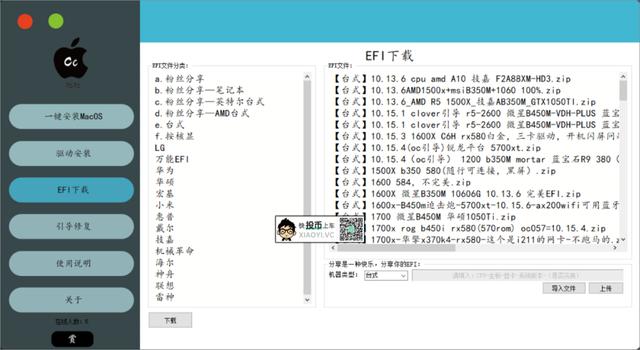
3.把下载好的 macOS 镜像文件 img 和 EFI 引导文件夹拖入到「聪聪苹果安装工具」界面。
然后选择独立安装 macOS 或者 双系统,选择要安装的磁盘,再点击 "安装苹果系统到分区中",这时候开始复制文件,等待提示写入完成。
*为避免数据丢失,一定要选对硬盘,最好是有两块硬盘,一块专门来安装 macOS 系统。
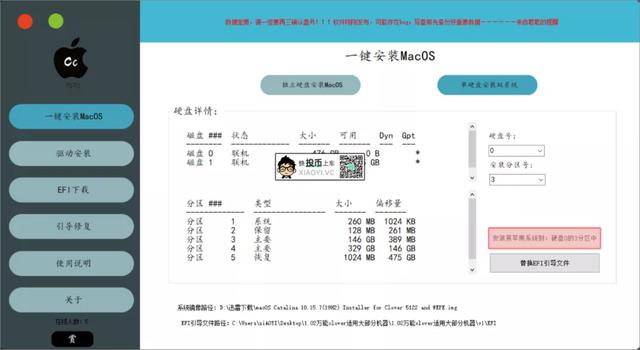
4.重启电脑进入 BIOS 设置第一启动项为 "CcMacOS" 保存退出,重启就会进入 macOS 的安装界面了。安装过程这里就不演示了,因为雷锋哥之前已经安装好一次了,懒得重新安装。
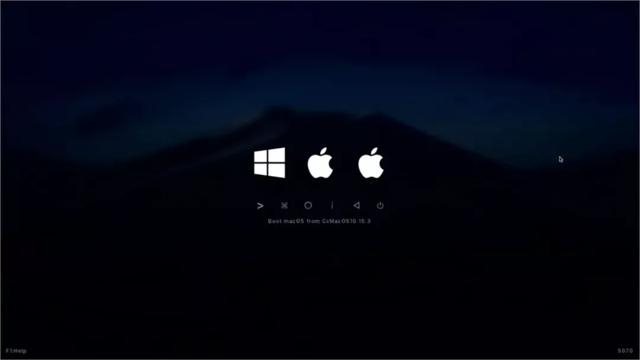
5.驱动问题,如果你是双系统的情况下,还可以切换到「Windows 10」里面,运行聪聪苹果安装工具」里面的驱动安装,生成驱动或安装驱动。
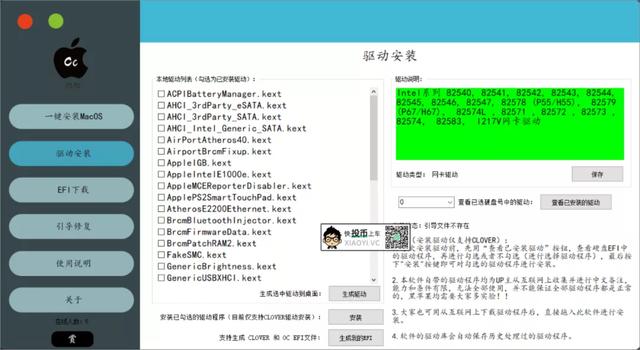
*作者说了,驱动都是网上收集来的,不一定你的机子也能用,你可以手动下载驱动然后拖入到软件界面里来安装。
相关问题
1.镜像写入过程中出现 "错误代码1" 这种情况通常出现在旧电脑机械硬盘,解决方法就是,不要按 "确定" 等待文件写入完毕就可以了。
2.拖入镜像到软件里面,出现 "写入系统中:C\CcMacOS>" 提示,请把你的镜像放到磁盘根目录里面,或者路径不要出现中文。
3.下载的 EFI 文件无法导入软件,解压后的 EFI 文件会出现一堆文件夹,这里只需要拖动 EFI 文件夹到软件里面就可以了。
如果没有这个 EFI 文件夹,手动建立一个,按照格式放需要的文件进入就可以。
- 四叶草的EFI文件结构为:EFI\CLOVER\
- OC的EFI文件结构为:EFI\OC\ 和 EFI\boot\
- 软件判断EFI文件中有 CLOVER,判定导入文件为四叶草文件
- 软件判断EFI文件中有 OC,判定导入文件为 OC 文件
4.安装好后,重启 macOS 引导丢失,作者说是可能某些主板不支持原生NvRAM,所以引导项丢失。可以尝试模拟NvRAM,再试试安装看。
总结
这两天折腾,也有一些网友的经验指导,总结下来就是选对匹配你电脑的 EFI 引导文件,制作镜像引导启动,开装,就是这么简单!如果启动跑码出现的错误代码,基本都有解决方案,网上一搜一大把。

唯一不好解决的,还是驱动问题!所以安装前,先搜下你的硬件有没有对应的 macOS 驱动先,再决定是否安装。
下载
- 聪聪苹果安装工具:https://pan.baidu.com/s/1sa_LpG3a1zmWSwwAUzQ3UA (提取码:3y5g)
- 作者官方:http://www.ccmacos.cn
- 资源(评论区):https://www.bilibili.com/video/BV1iE41157Vd
相关教程
- 视频教程:https://www.bilibili.com/video/BV11J411y7JU

